如何用PS制作美国队长盾
来源:网络收集 点击: 时间:2024-05-22新建一个文件填充黑色背景 大小看个人需求来建 小编这里是1000x1000像素
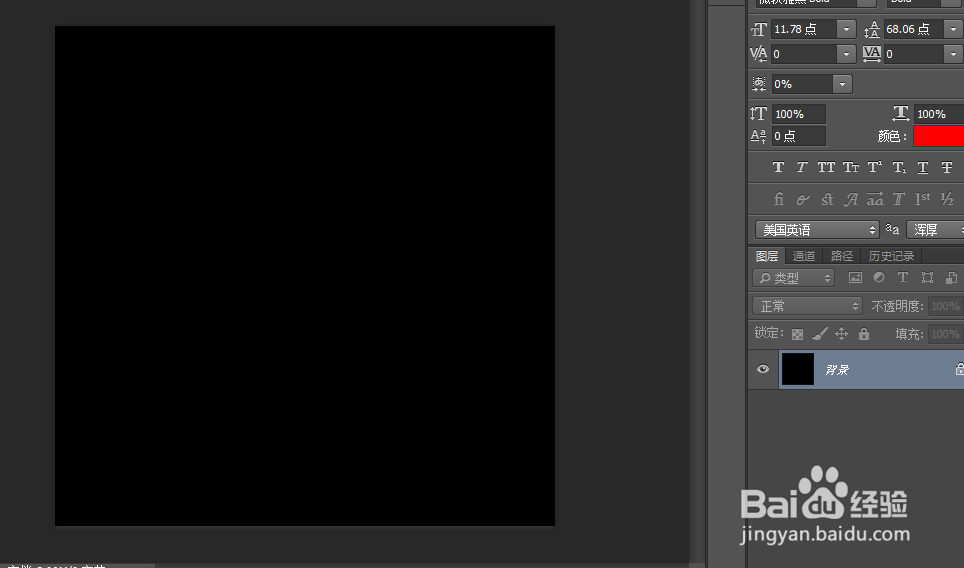 2/14
2/14使用椭圆工具,在文档中心创建了一个红色(#d6182e--色值差不多就行)圆圈
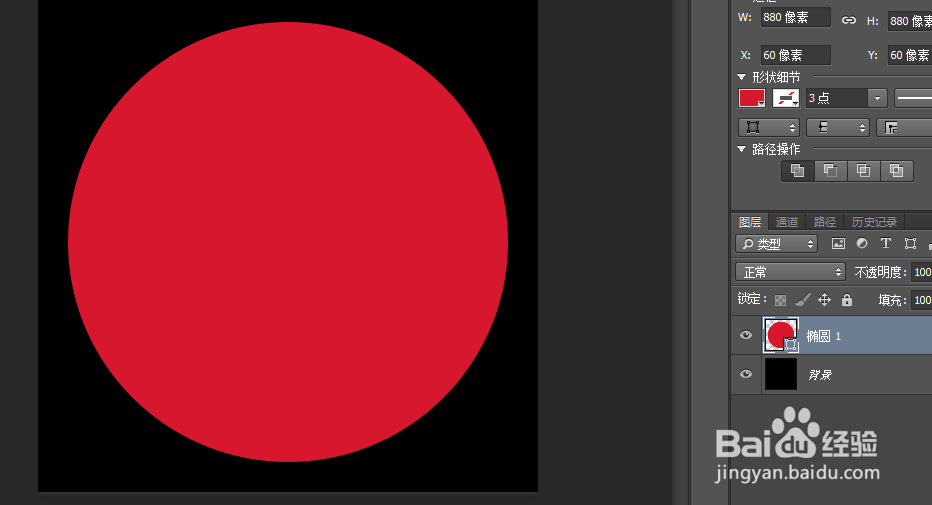 3/14
3/14按住ctrl键点击红圆图层得到选区
点击新建空白图层按钮
填充白色
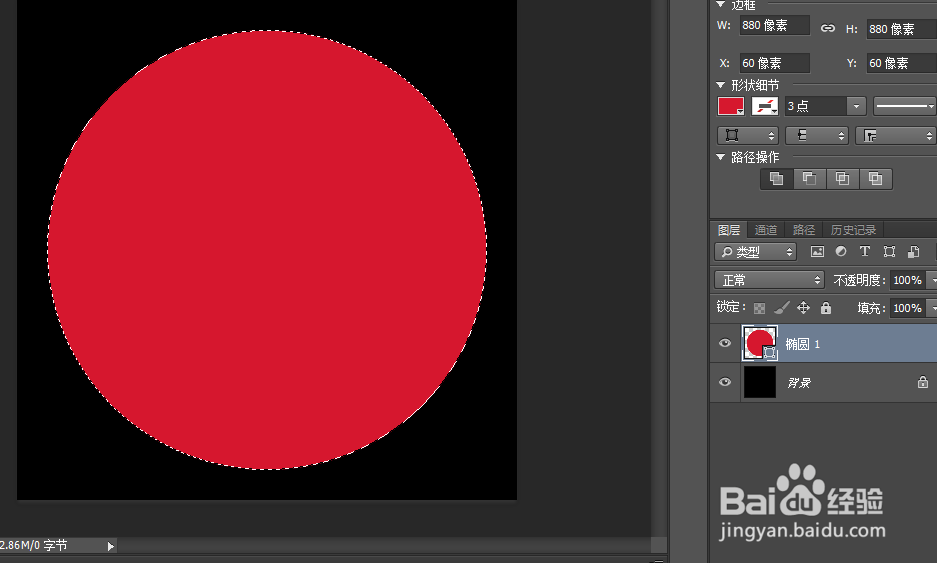
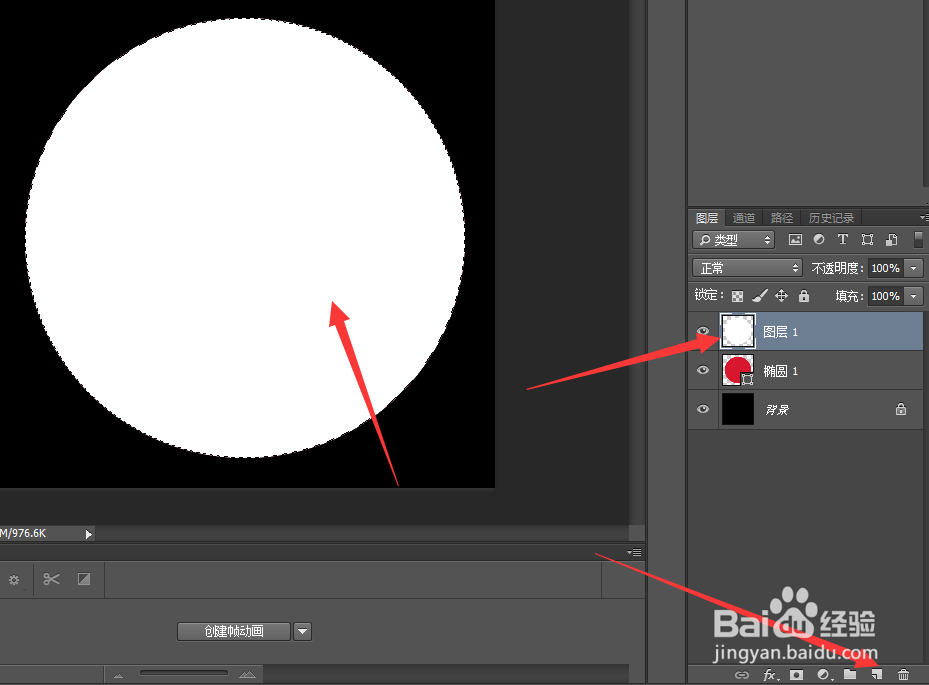 4/14
4/14执行 滤镜杂色添加杂色。请确保黑色和白色为背景色和前景色。150%数量,选择高斯分布和单色。
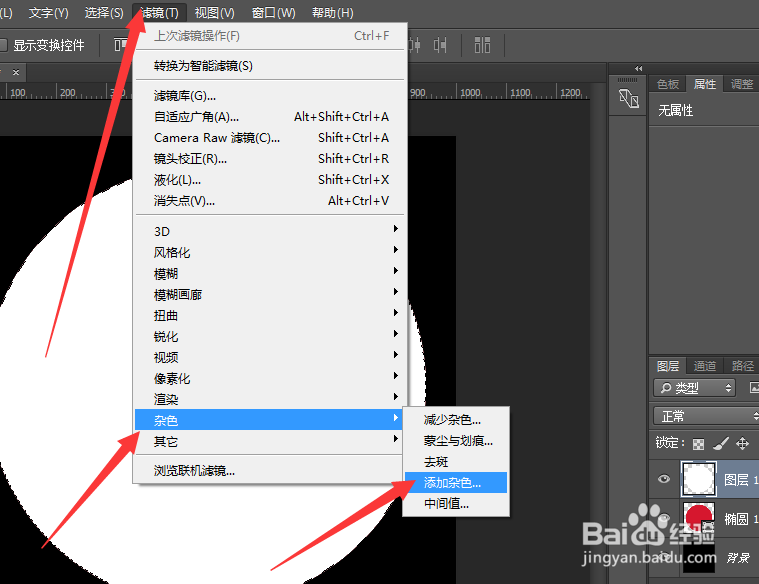
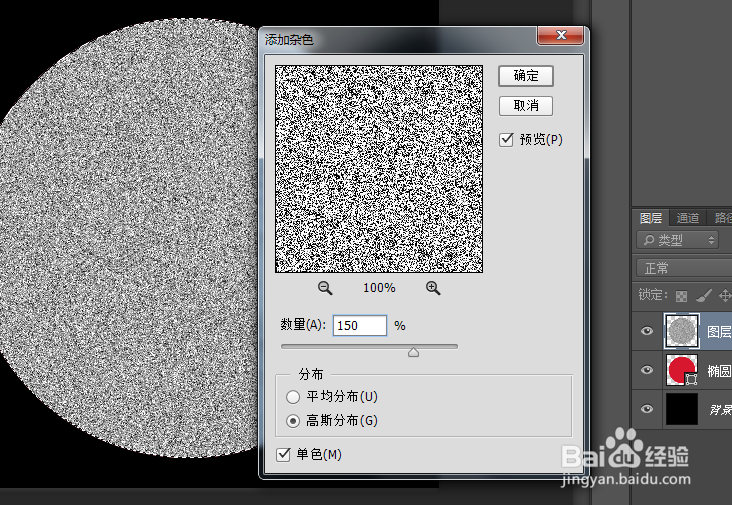 5/14
5/14对杂色图层执行滤镜模糊径向模糊 。数量为40,旋转方法为旋转,品质为最好。

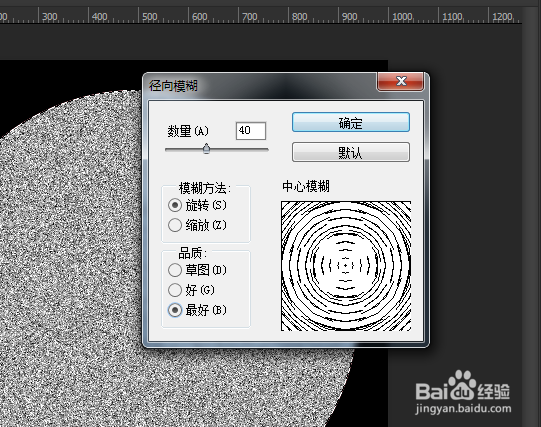
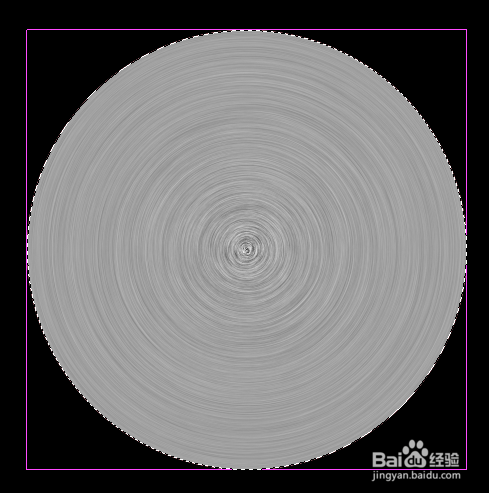 6/14
6/14图像调整色阶(快捷键ctrl+L)
图层模式为变暗
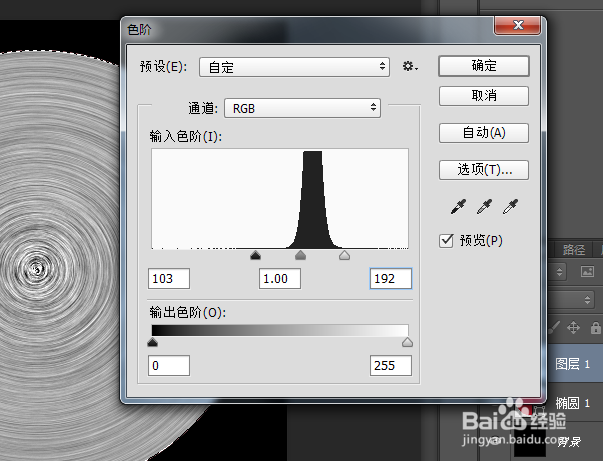
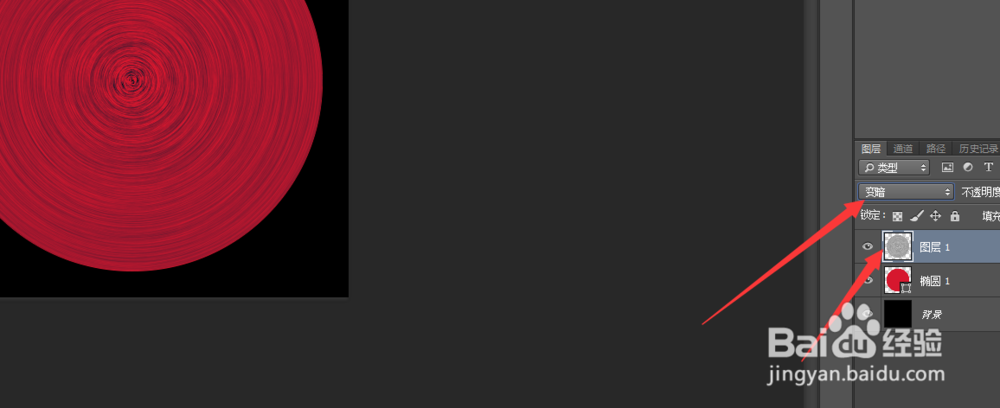 7/14
7/14复制一个灰色圆 图层模式改回正常
变形(快捷键ctrl+t)缩小为80%
创建盾牌的灰色圆圈。
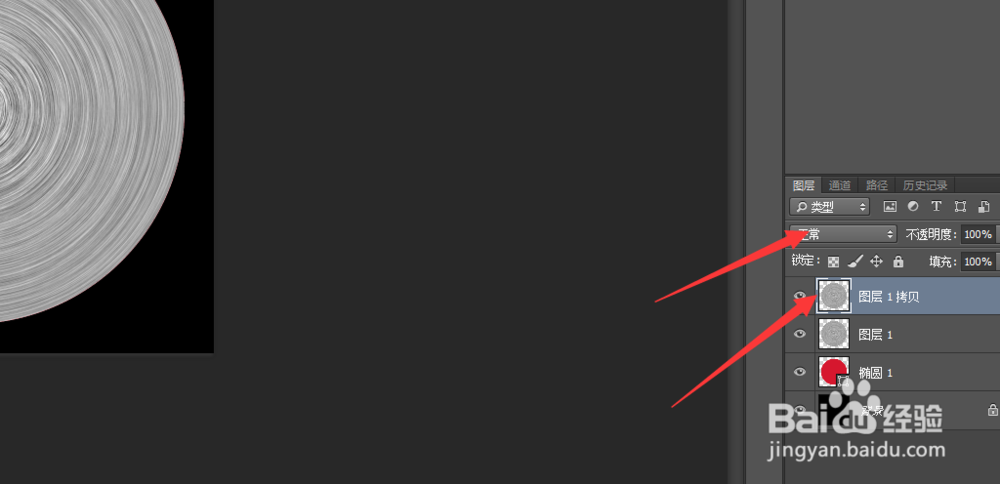
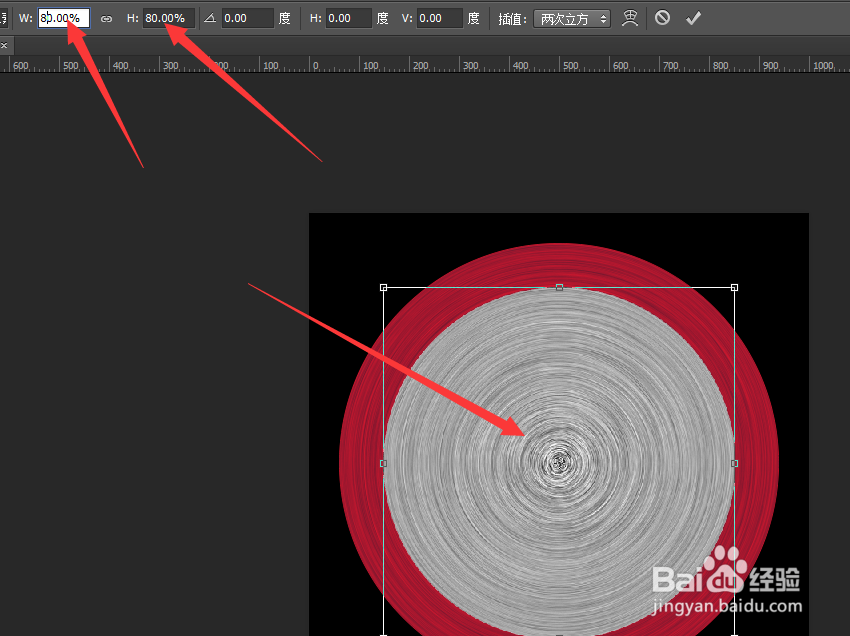 8/14
8/14用相同的方法创建其他圆圈
五角星素材 可以自行百度
初显效果
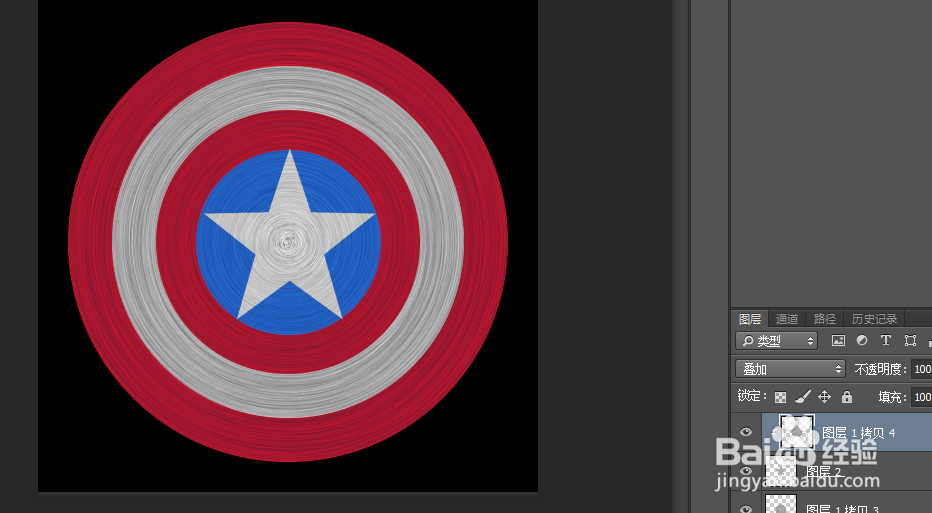 9/14
9/14为每个圆圈添加图层样式
描边,大小2像素,位置为内部,混合模式为正常,不透明度50%。
内阴影,混合模式为线性加深,黑色,不透明度50%,角度120度,距离2像素,大小2像素。
投影,混合模式为线性减淡(添加)白色,不透明度50%,角度-4,距离3像素,大小3像素
以上参数根据实际效果来调整
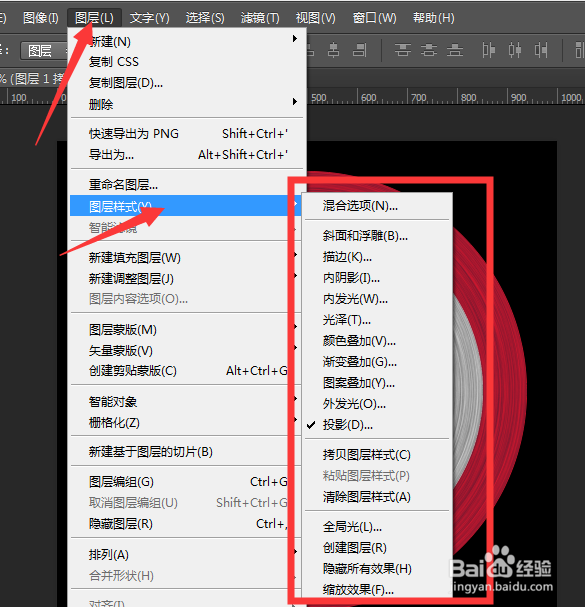
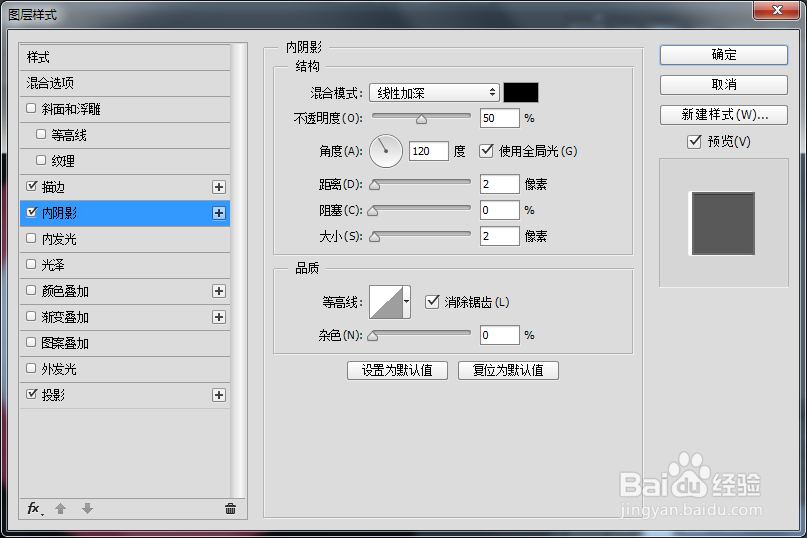
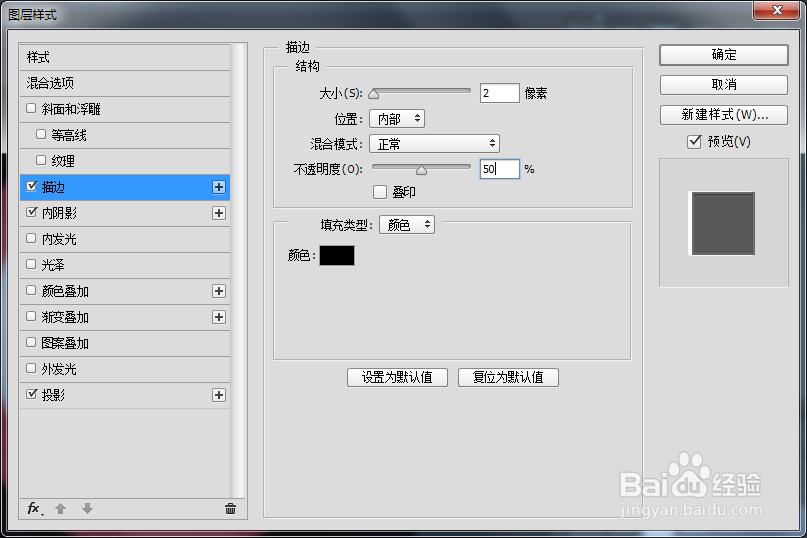
 10/14
10/14看下效果
 11/14
11/14为图层添加一些生锈的纹理(百度金属素材)
纹理图层模式为柔光
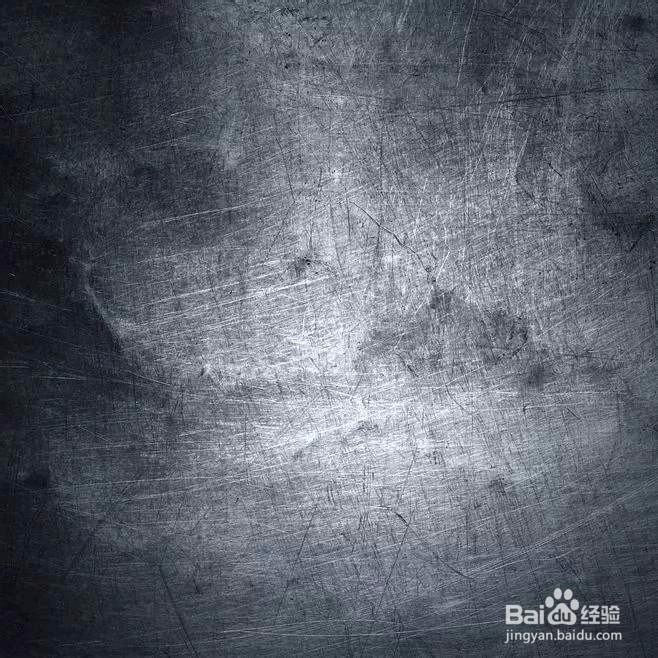
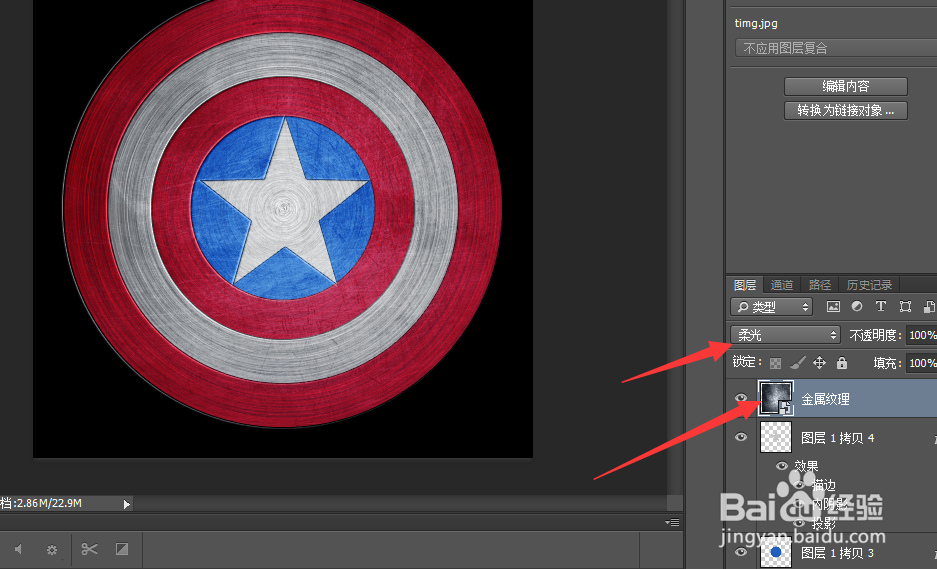 12/14
12/14增加一个光泽度 新建一个空白图层,使用渐变工具,使用黑色和白色的渐变,设置如图,使用角度渐变拉出如图效果。
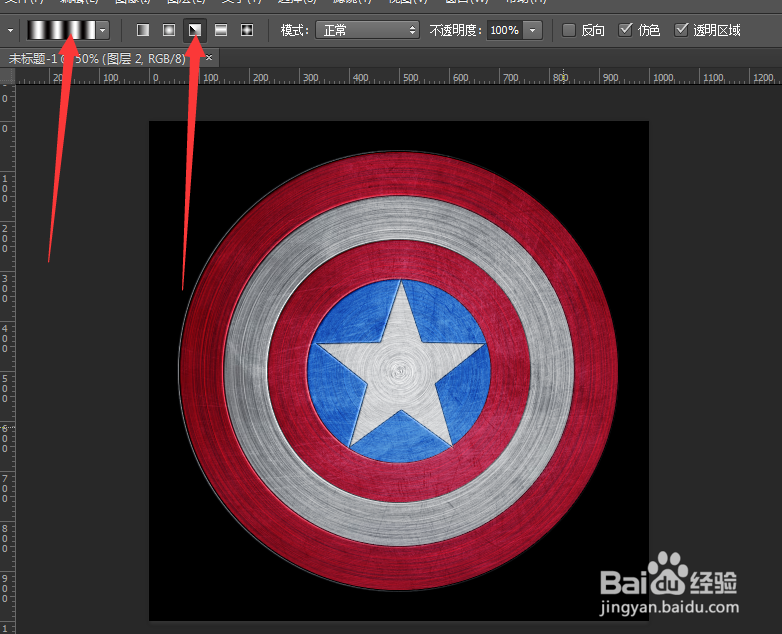
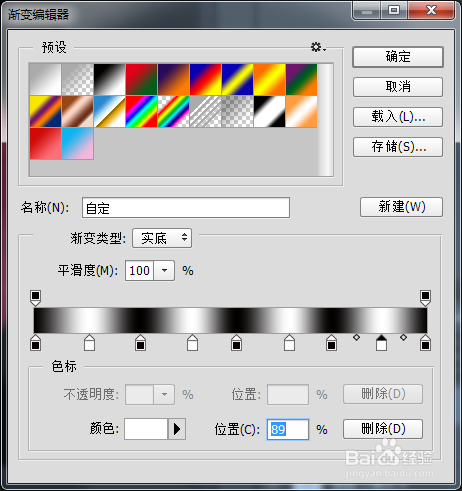
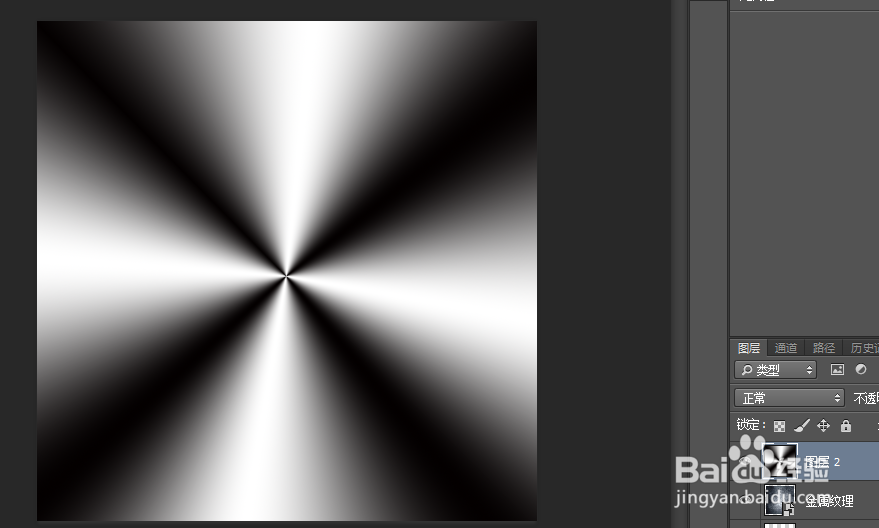 13/14
13/14渐变图层更改混合模式为叠加,透明度为65%(根据实际情况设置)
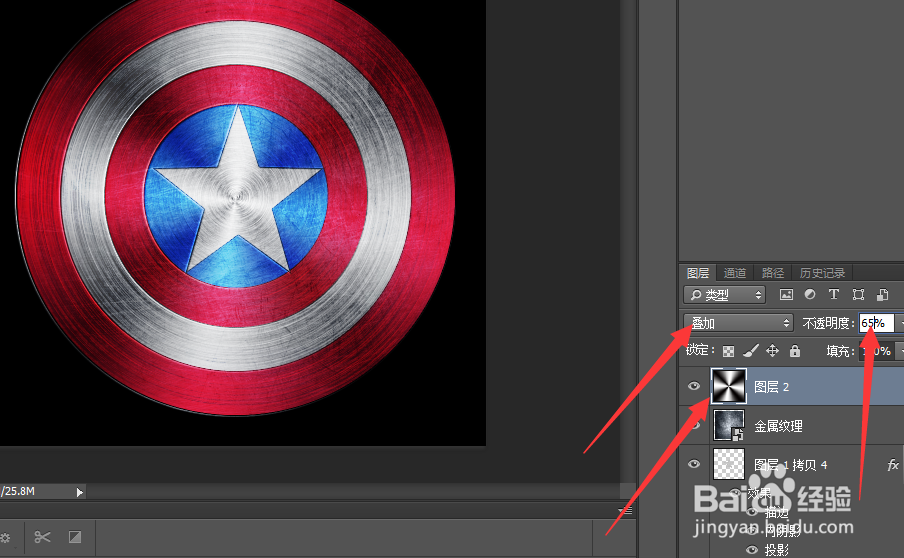 14/14
14/14完成
 注意事项
注意事项步骤有点多有点繁琐 但是一点都不难 需要耐心
PS盾牌美国队长版权声明:
1、本文系转载,版权归原作者所有,旨在传递信息,不代表看本站的观点和立场。
2、本站仅提供信息发布平台,不承担相关法律责任。
3、若侵犯您的版权或隐私,请联系本站管理员删除。
4、文章链接:http://www.1haoku.cn/art_827206.html
 订阅
订阅